
Google Authenticator ปกป้องบัญชี Google ของคุณจากตัวล็อกคีย์และการขโมยรหัสผ่าน ด้วย การรับรองความถูกต้องด้วยสองปัจจัย คุณจะต้องใช้ทั้งรหัสผ่านและรหัสรับรองความถูกต้องเพื่อเข้าสู่ระบบแอป Google Authenticator ทำงานบนอุปกรณ์ Android, iPhone, iPod, iPad และ BlackBerry
ที่เกี่ยวข้อง: การรับรองความถูกต้องด้วยสองปัจจัยคืออะไรและเหตุใดฉันจึงต้องการ
เราเคยพูดถึงการใช้การตรวจสอบสิทธิ์แบบสองปัจจัยด้วยข้อความหรือข้อความเสียงในอดีต แต่แอป Google Authenticator นั้นสะดวกกว่า จะแสดงรหัสที่เปลี่ยนทุก ๆ สามสิบวินาที รหัสถูกสร้างขึ้นบนอุปกรณ์ของคุณคุณจึงสามารถใช้แอปได้แม้ว่าอุปกรณ์ของคุณจะออฟไลน์
การเปิดใช้งานการรับรองความถูกต้องสองขั้นตอน
ไปที่ไฟล์ หน้าการตั้งค่าบัญชี และลงชื่อเข้าใช้บัญชี Google ของคุณ ภายใต้การลงชื่อเข้าใช้และความปลอดภัยให้คลิกลิงก์ "การลงชื่อเข้าใช้ Google"
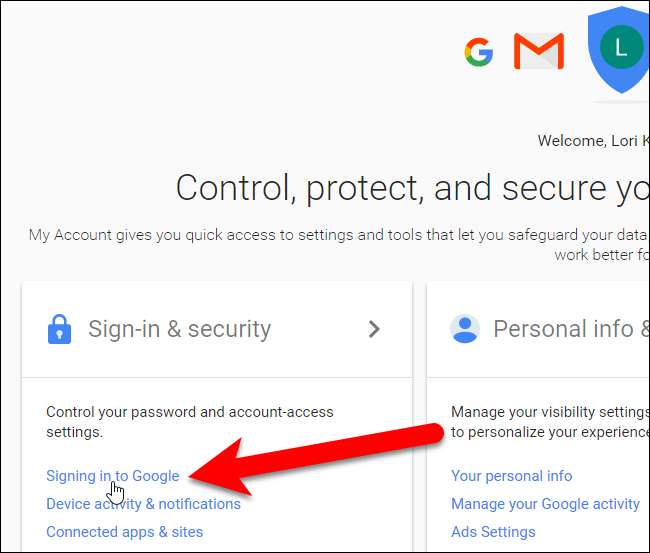
ในส่วนรหัสผ่านและวิธีการลงชื่อเข้าใช้คลิก "การยืนยันแบบ 2 ขั้นตอน"
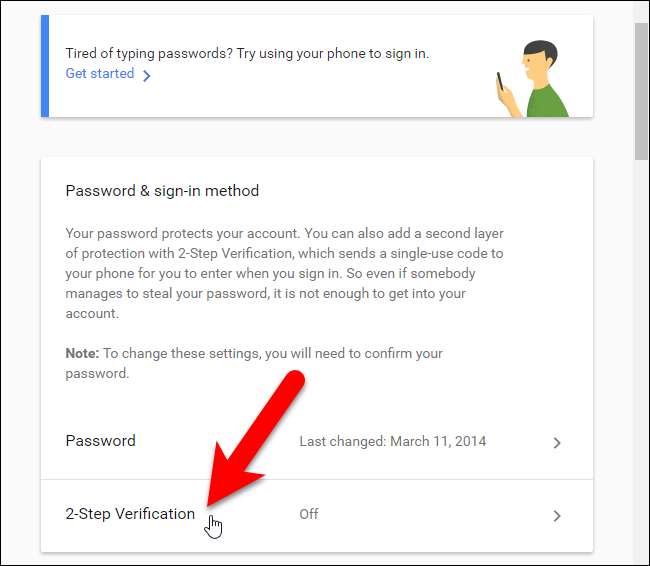
หน้าจอแนะนำจะแสดงให้เราทราบเกี่ยวกับการยืนยันแบบ 2 ขั้นตอน คลิก "เริ่มต้นใช้งาน" เพื่อดำเนินการต่อ
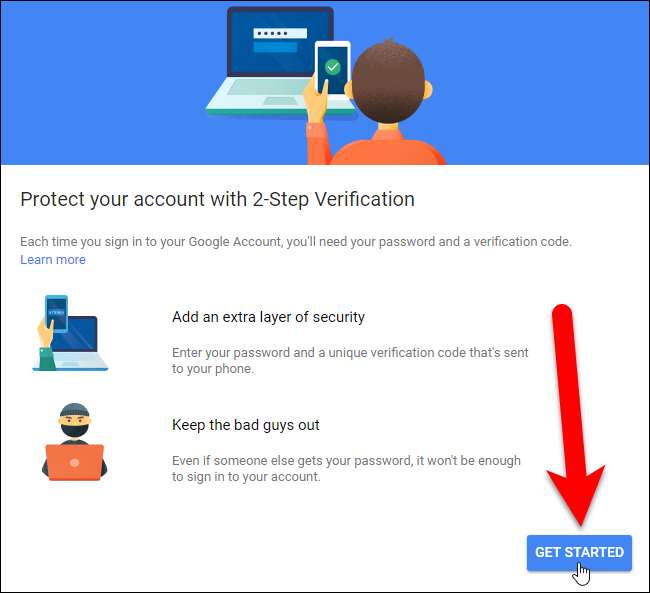
ป้อนรหัสผ่านสำหรับบัญชี Google ของคุณแล้วกด Enter หรือคลิก“ ลงชื่อเข้าใช้”
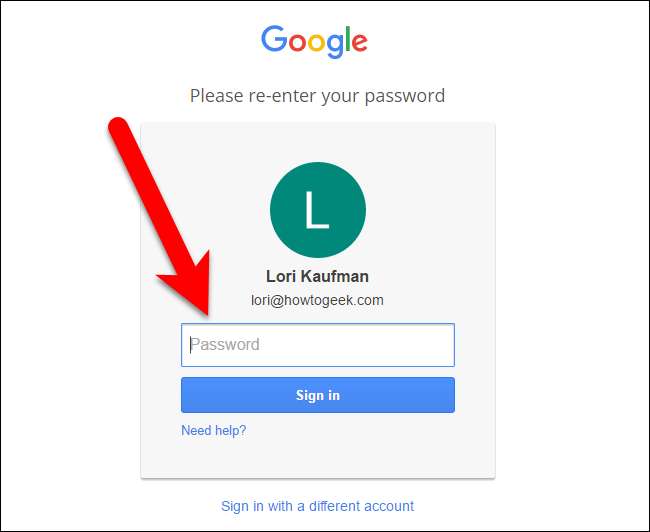
Google ทำให้เราตั้งค่าการยืนยันทางโทรศัพท์แม้ว่าเราจะใช้แอปอยู่ก็ตาม หมายเลขโทรศัพท์ที่เราป้อนตอนนี้จะกลายเป็นหมายเลขโทรศัพท์สำรองของเราในภายหลัง คุณสามารถรับรหัสผ่านทางข้อความหรือทางโทรศัพท์ คลิก "ลองใช้" เพื่อส่งรหัสไปยังโทรศัพท์ของคุณ
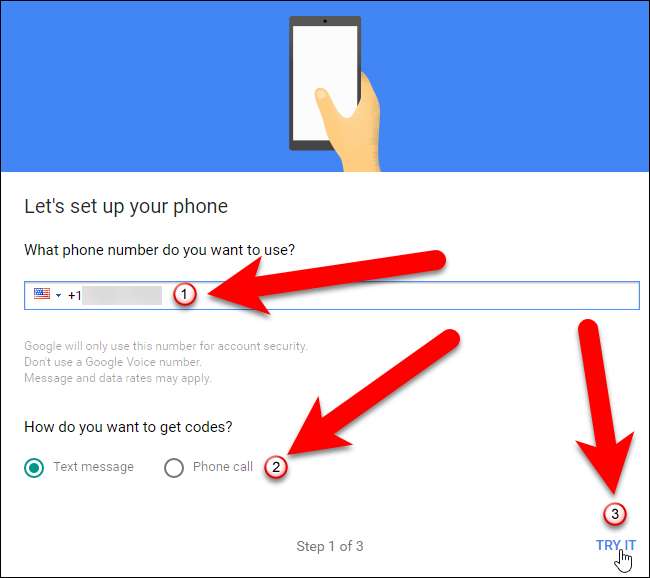
หากคุณได้ตั้งค่าการแจ้งเตือนสำหรับข้อความบนโทรศัพท์ของคุณคุณจะเห็นการแจ้งเตือนปรากฏขึ้นพร้อมรหัสยืนยัน
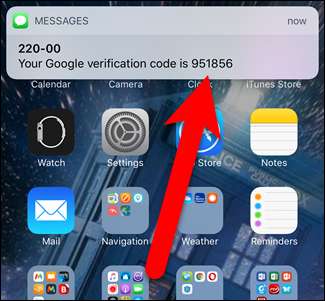
หากคุณไม่ได้เปิดใช้งานการแจ้งเตือนสำหรับข้อความคุณสามารถไปที่แอปส่งข้อความและดูรหัสยืนยันได้ที่นั่น
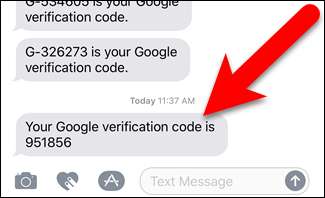
หลังจากได้รับรหัสยืนยันแล้วให้ป้อนรหัสบนหน้าจอยืนยันว่าใช้งานได้แล้วคลิก“ ถัดไป”
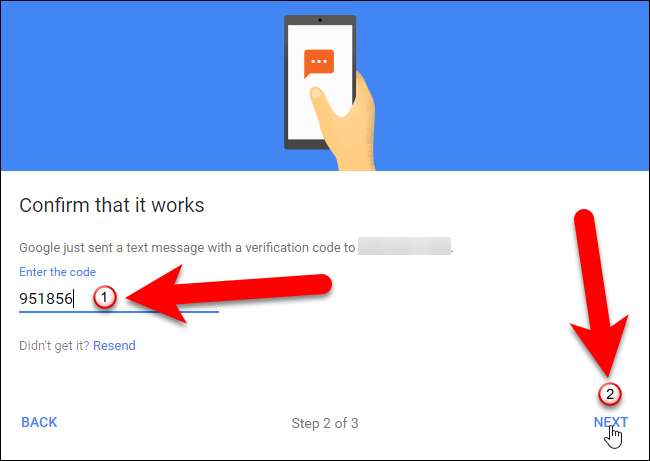
คุณควรเห็นหน้าจอแจ้งว่าใช้งานได้ คลิก "เปิด" เพื่อเสร็จสิ้นการเปิดการยืนยันแบบ 2 ขั้นตอน
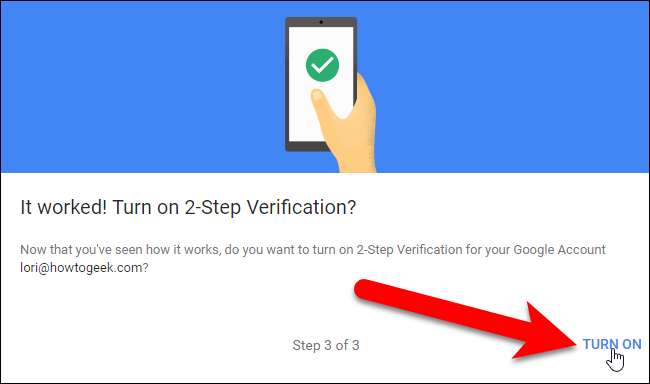
จนถึงตอนนี้ข้อความเสียงหรือข้อความเป็นขั้นตอนที่สองเริ่มต้น เราจะเปลี่ยนแปลงในส่วนถัดไป
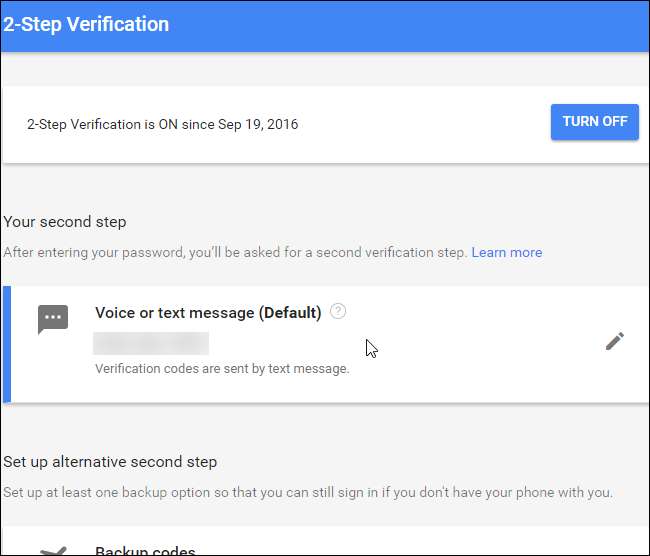
ตอนนี้ออกจากระบบบัญชี Google ของคุณแล้วลงชื่อเข้าใช้อีกครั้งระบบจะขอให้คุณป้อนรหัสผ่านของคุณ ...
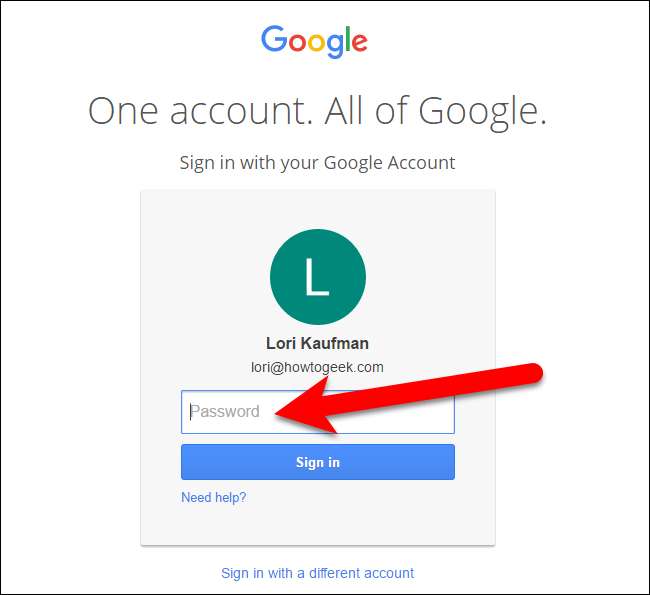
…จากนั้นคุณจะได้รับข้อความพร้อมรหัส 6 หลักเหมือนเดิม ป้อนรหัสนั้นบนหน้าจอการยืนยันแบบ 2 ขั้นตอนที่ปรากฏขึ้น
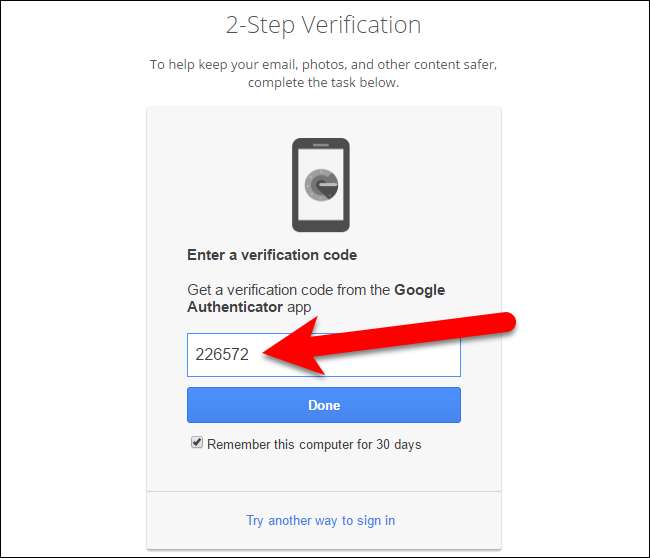
การเปิดใช้งาน Google Authenticator
ตอนนี้เราได้เปิดการยืนยันแบบ 2 ขั้นตอนและเชื่อมต่อโทรศัพท์ของคุณกับบัญชี Google ของคุณแล้วเราจะตั้งค่า Google Authenticator ในหน้าการยืนยันแบบ 2 ขั้นตอนในเบราว์เซอร์ของคุณให้คลิก“ การตั้งค่า” ภายใต้แอป Authenticator
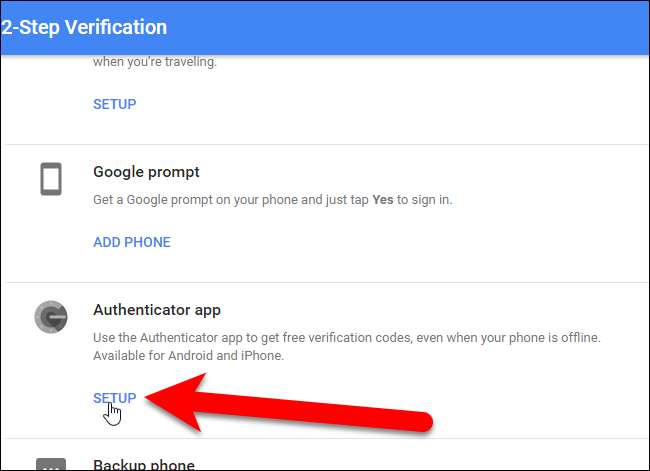
ในกล่องโต้ตอบที่ปรากฏขึ้นให้เลือกประเภทโทรศัพท์ที่คุณมีและคลิก“ ถัดไป”
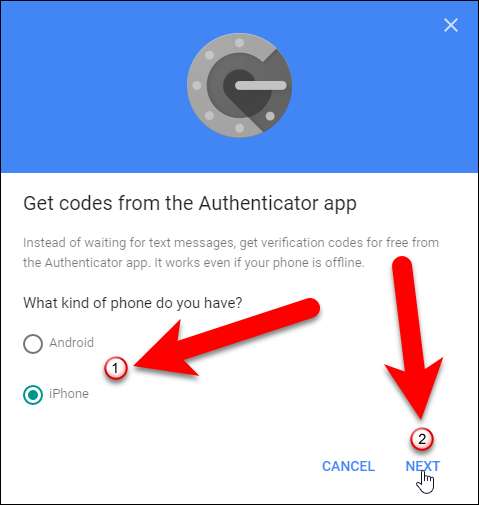
หน้าจอ“ ตั้งค่าตัวรับรองความถูกต้อง” จะแสดงรหัส QR หรือบาร์โค้ด เราจำเป็นต้องสแกนสิ่งนี้ด้วยแอป Google Authenticator …
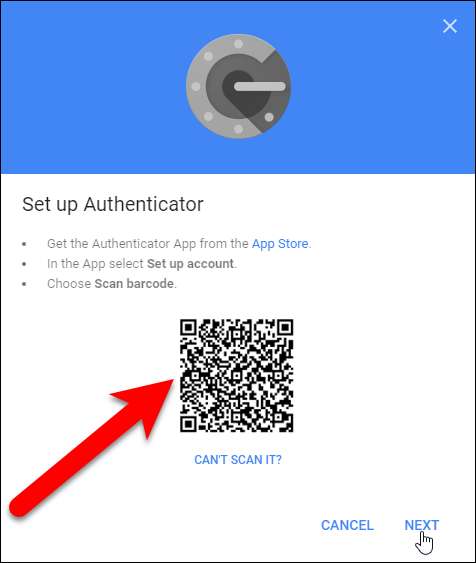
…ตอนนี้ติดตั้งแอป Google Authenticator บนโทรศัพท์ของคุณแล้วเปิดแอป
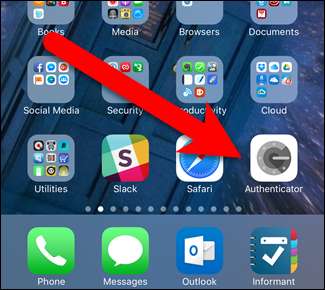
ในหน้าจอหลักของ Authenticator ให้แตะเครื่องหมายบวกที่ด้านบน
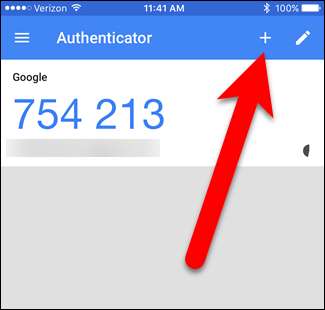
จากนั้นแตะ“ สแกนบาร์โค้ด” ในป๊อปอัปที่ด้านล่างของหน้าจอ

กล้องของคุณเปิดใช้งานและคุณจะเห็นกล่องสีเขียว เล็งกล่องสีเขียวนั้นไปที่รหัส QR บนหน้าจอคอมพิวเตอร์ของคุณ รหัส QR จะถูกอ่านโดยอัตโนมัติ
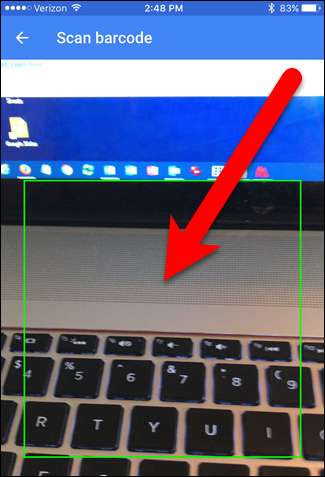
คุณจะเห็นบัญชี Google ที่เพิ่มเข้ามาใหม่ในแอป Authenticator จดรหัสสำหรับบัญชีที่คุณเพิ่งเพิ่ม
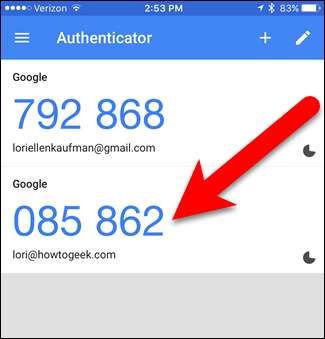
หลังจากเพิ่มบัญชีใน Google Authenticator แล้วคุณจะต้องพิมพ์รหัสที่สร้างขึ้น หากรหัสกำลังจะหมดอายุให้รอให้มีการเปลี่ยนแปลงเพื่อให้คุณมีเวลาเพียงพอที่จะพิมพ์
ตอนนี้กลับไปที่คอมพิวเตอร์ของคุณแล้วคลิก“ ถัดไป” ในกล่องโต้ตอบตั้งค่าตัวรับรองความถูกต้อง
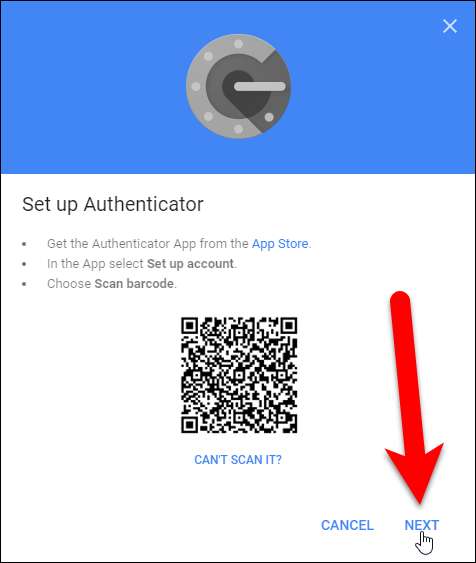
ป้อนรหัสจากแอป Authenticator ในกล่องโต้ตอบ Set up Authenticator แล้วคลิก "Verify"
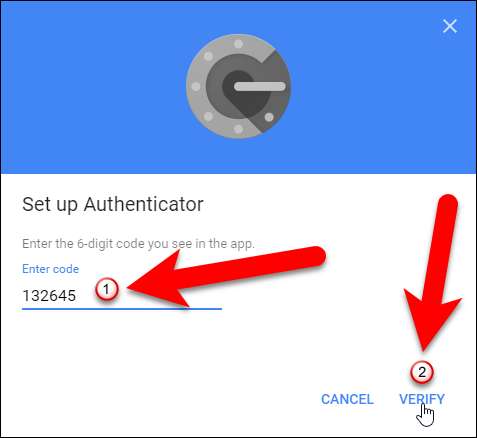
กล่องโต้ตอบเสร็จสิ้นจะปรากฏขึ้น คลิก "เสร็จสิ้น" เพื่อปิด
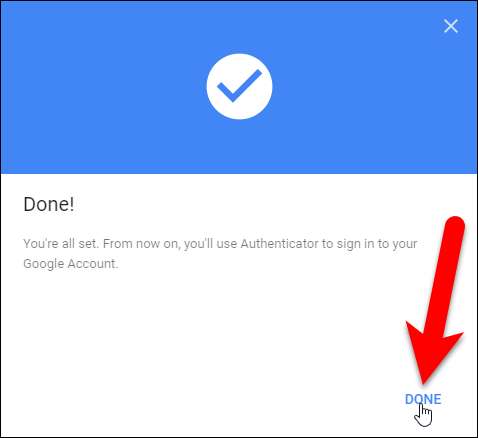
แอป Authenticator จะถูกเพิ่มเข้าไปในรายการขั้นตอนการตรวจสอบที่สองและกลายเป็นค่าเริ่มต้น
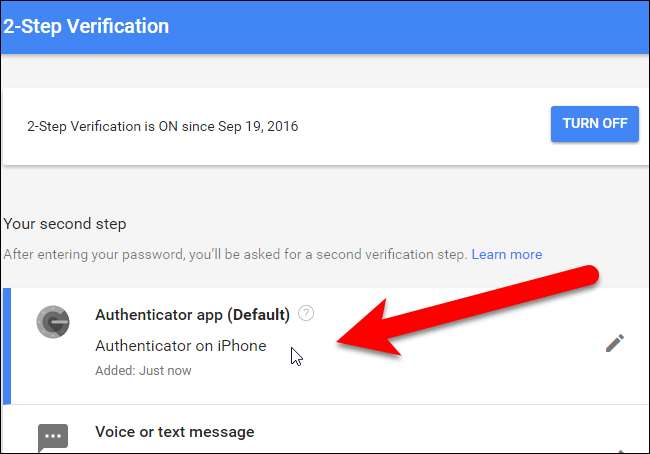
หมายเลขโทรศัพท์ที่คุณป้อนก่อนหน้านี้จะกลายเป็นหมายเลขโทรศัพท์สำรองของคุณ คุณสามารถใช้หมายเลขนี้เพื่อรับรหัสรับรองความถูกต้องหากคุณไม่สามารถเข้าถึงแอป Google Authenticator หรือฟอร์แมตอุปกรณ์ของคุณ
เข้าสู่ระบบ
ในครั้งต่อไปที่คุณลงชื่อเข้าใช้คุณจะต้องระบุรหัสปัจจุบันจากแอป Google Authenticator ของคุณเช่นเดียวกับที่คุณระบุรหัสที่คุณได้รับในข้อความตัวอักษรก่อนหน้านี้ในบทความนี้
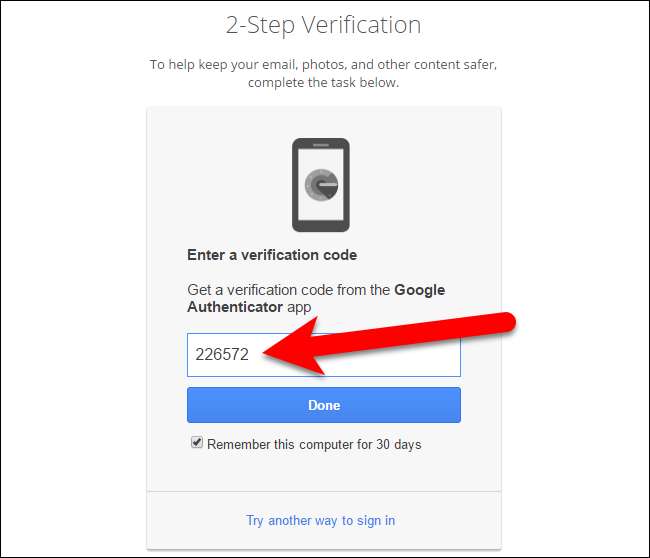
การสร้างและพิมพ์รหัสสำรอง
Google เสนอรหัสสำรองที่พิมพ์ได้ซึ่งคุณสามารถเข้าสู่ระบบได้แม้ว่าคุณจะไม่สามารถเข้าถึงทั้งแอปพลิเคชันมือถือและหมายเลขโทรศัพท์สำรอง ในการตั้งค่ารหัสเหล่านี้ให้คลิก“ ตั้งค่า” ภายใต้รหัสสำรองในส่วนตั้งค่าขั้นตอนที่สอง
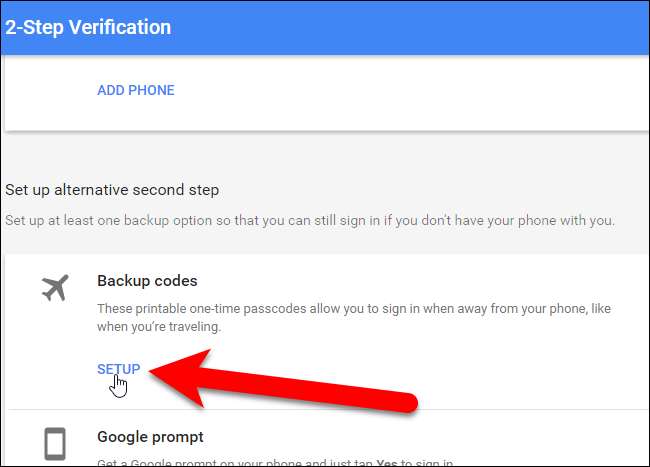
กล่องโต้ตอบบันทึกรหัสสำรองของคุณจะแสดงรายการรหัสสำรอง 10 รหัส พิมพ์ออกมาและเก็บไว้อย่างปลอดภัยคุณจะถูกล็อกไม่ให้ออกจากบัญชี Google ของคุณหากคุณสูญเสียวิธีการตรวจสอบสิทธิ์ทั้งสามวิธี (รหัสผ่านรหัสยืนยันในโทรศัพท์และรหัสสำรองของคุณ) รหัสสำรองแต่ละรหัสสามารถใช้ได้เพียงครั้งเดียว
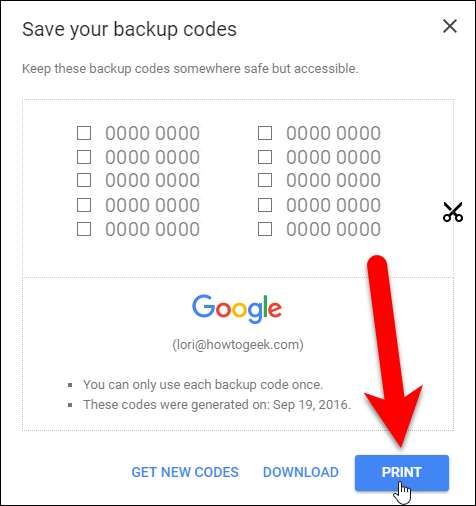
หากรหัสสำรองของคุณถูกบุกรุกไม่ว่าด้วยวิธีใดก็ตามให้คลิก“ รับรหัสใหม่” เพื่อสร้างรายการรหัสใหม่
ตอนนี้คุณจะเห็นรหัสสำรองในรายการภายใต้ขั้นตอนที่สองของคุณบนหน้าจอการยืนยันแบบ 2 ขั้นตอน
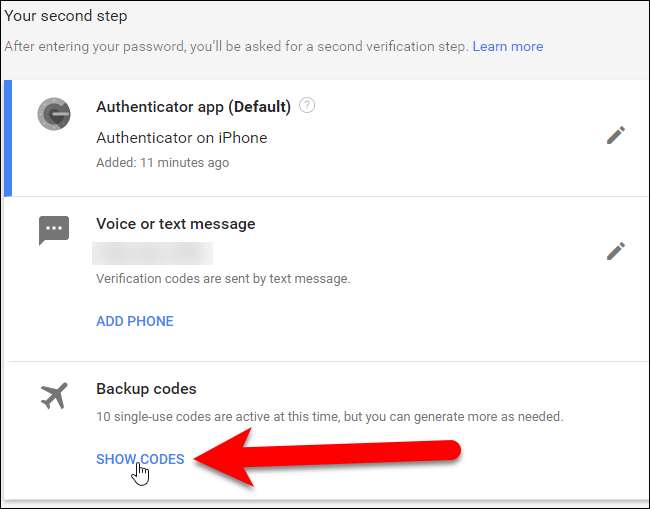
การสร้างรหัสผ่านเฉพาะแอปพลิเคชัน
การตรวจสอบสิทธิ์สองขั้นตอนจะทำให้ไคลเอนต์อีเมลโปรแกรมแชทและสิ่งอื่น ๆ ที่ใช้รหัสผ่านบัญชี Google ของคุณแตก คุณจะต้องสร้างรหัสผ่านเฉพาะแอปพลิเคชันสำหรับแต่ละแอปพลิเคชันที่ไม่รองรับการตรวจสอบสิทธิ์สองขั้นตอน
กลับไปที่ หน้าจอลงชื่อเข้าใช้และความปลอดภัย คลิก“ รหัสผ่านสำหรับแอป” ใต้รหัสผ่านและวิธีการลงชื่อเข้าใช้
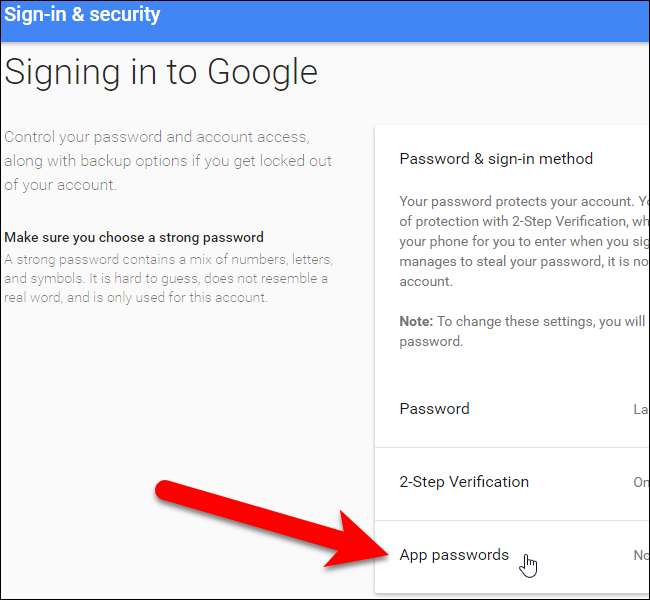
ในหน้าจอรหัสผ่านสำหรับแอปให้คลิกรายการแบบเลื่อนลง“ เลือกแอป”
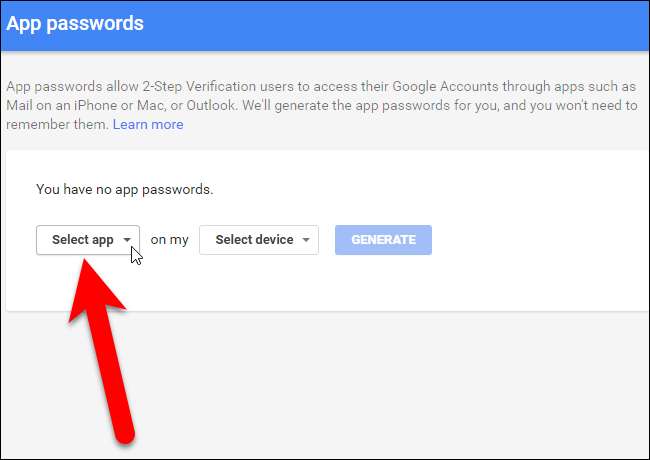
เลือกตัวเลือกจากรายการดรอปดาวน์เลือกแอพ เราเลือก“ อื่น ๆ ” เพื่อให้เราปรับแต่งชื่อรหัสผ่านของแอปได้
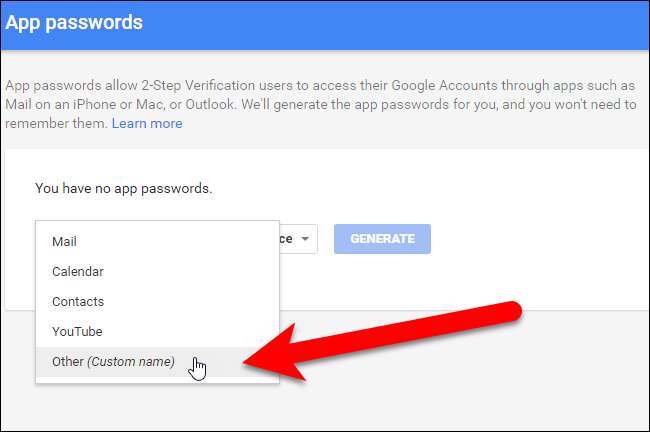
หากคุณเลือกเมลปฏิทินรายชื่อติดต่อหรือ YouTube ให้เลือกอุปกรณ์จากรายการแบบเลื่อนลง“ เลือกอุปกรณ์”
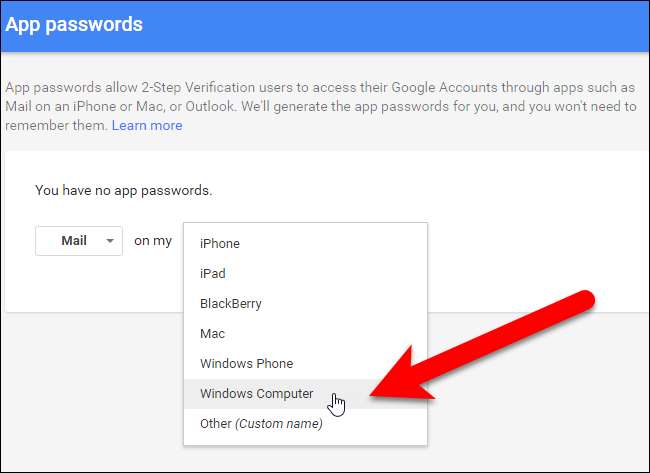
หากคุณเลือก“ อื่น ๆ ” จากรายการแบบเลื่อนลงเลือกแอปรายการแบบเลื่อนลงเลือกอุปกรณ์จะข้ามไป ป้อนชื่อแอปที่คุณต้องการสร้างรหัสผ่านจากนั้นคลิก“ สร้าง”
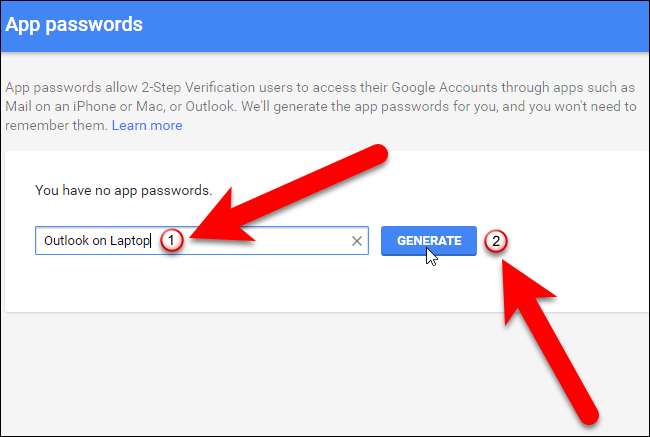
กล่องโต้ตอบรหัสผ่านแอปที่สร้างขึ้นจะปรากฏขึ้นพร้อมกับรหัสผ่านของแอปที่คุณสามารถใช้เพื่อตั้งค่าแอปและโปรแกรมบัญชี Google ของคุณเช่นอีเมลปฏิทินและรายชื่อติดต่อ ป้อนรหัสผ่านที่ให้ไว้ในแอปพลิเคชันแทนที่จะเป็นรหัสผ่านมาตรฐานสำหรับบัญชี Google นี้ เมื่อคุณป้อนรหัสผ่านเสร็จแล้วให้คลิก "เสร็จสิ้น" เพื่อปิดกล่องโต้ตอบ คุณไม่จำเป็นต้องจำรหัสผ่านนี้ คุณสามารถสร้างใหม่ได้ตลอดเวลา
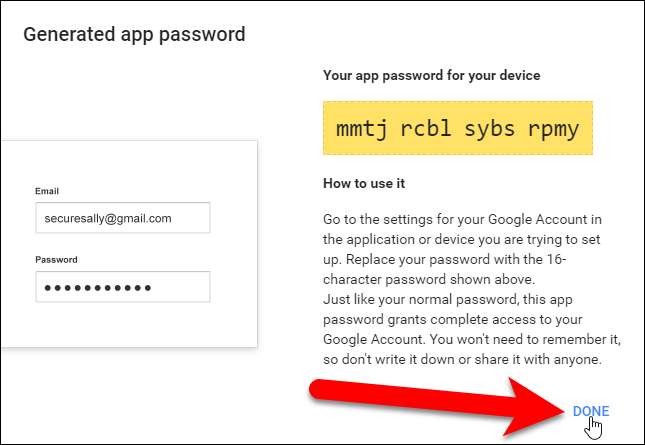
ชื่อรหัสผ่านแอปทั้งหมดที่คุณสร้างขึ้นจะแสดงอยู่ในหน้าจอรหัสผ่านสำหรับแอป หากรหัสผ่านของแอปถูกบุกรุกคุณสามารถเพิกถอนได้ในหน้านี้โดยคลิก "เพิกถอน" ถัดจากชื่อแอปในรายการ
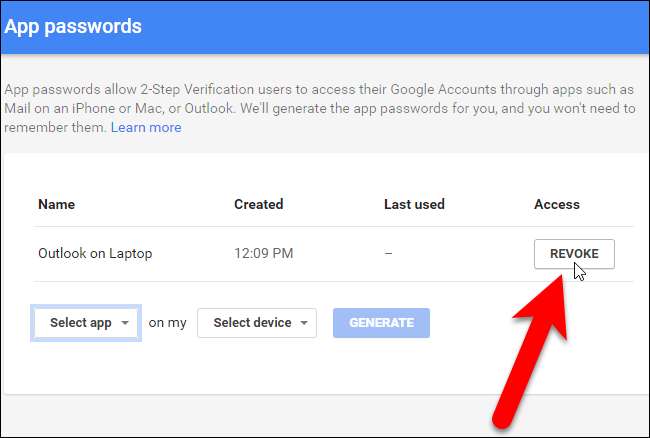
บน หน้าจอลงชื่อเข้าใช้และความปลอดภัย ภายใต้รหัสผ่านและวิธีการลงชื่อเข้าใช้จำนวนรหัสผ่านสำหรับแอปที่คุณสร้างจะแสดงอยู่ คุณสามารถคลิกที่รหัสผ่านสำหรับแอปอีกครั้งเพื่อสร้างรหัสผ่านใหม่หรือเพิกถอนรหัสผ่านที่มีอยู่
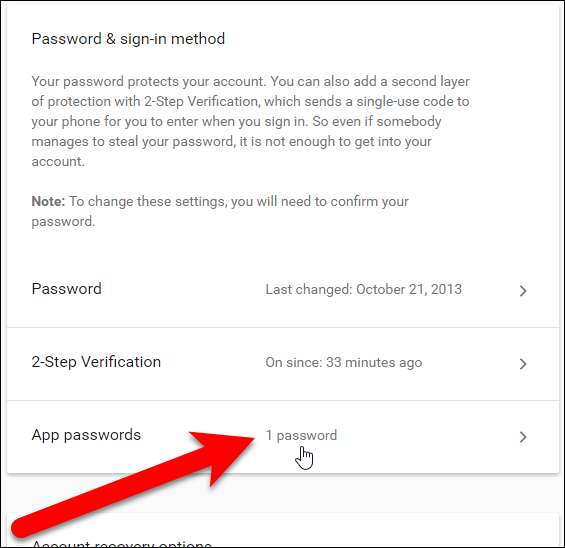
รหัสผ่านเหล่านี้ให้สิทธิ์เข้าถึงบัญชี Google ของคุณทั้งหมดและข้ามการตรวจสอบสิทธิ์ด้วยสองปัจจัยดังนั้นโปรดรักษาความปลอดภัย
แอป Google Authenticator คือ โอเพ่นซอร์ส และเป็นไปตามมาตรฐานเปิด โครงการซอฟต์แวร์อื่น ๆ เช่น LastPass ได้เริ่มใช้ Google Authenticator เพื่อใช้การรับรองความถูกต้องด้วยสองปัจจัยของตนเอง
ที่เกี่ยวข้อง: วิธีทำให้ LastPass ปลอดภัยยิ่งขึ้นด้วย Google Authenticator
นอกจากนี้คุณยังสามารถ ตั้งค่าการตรวจสอบสิทธิ์สองปัจจัยแบบไม่ใช้โค้ดใหม่ของ Google สำหรับบัญชีของคุณหากคุณไม่ต้องการป้อนรหัส







